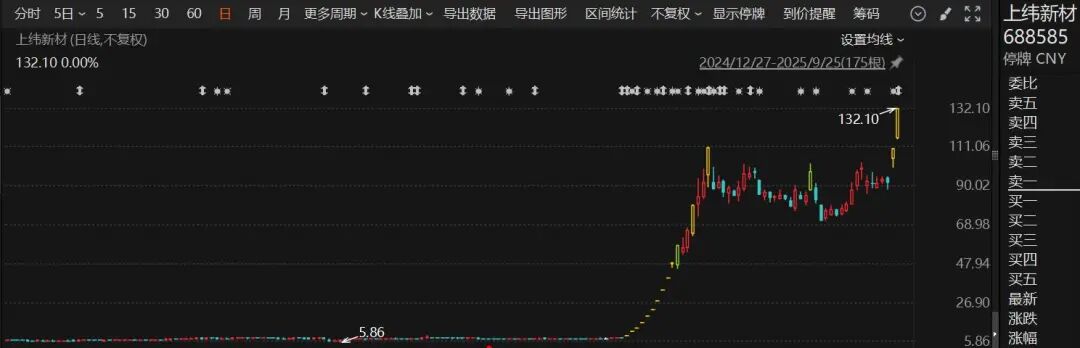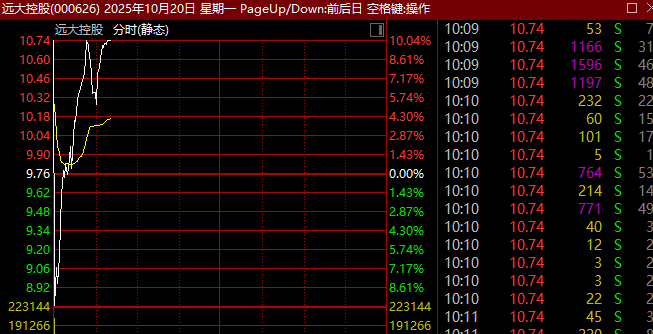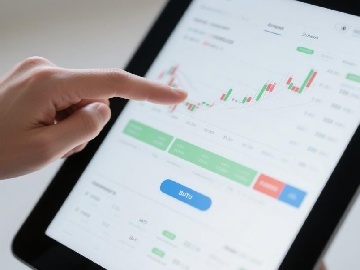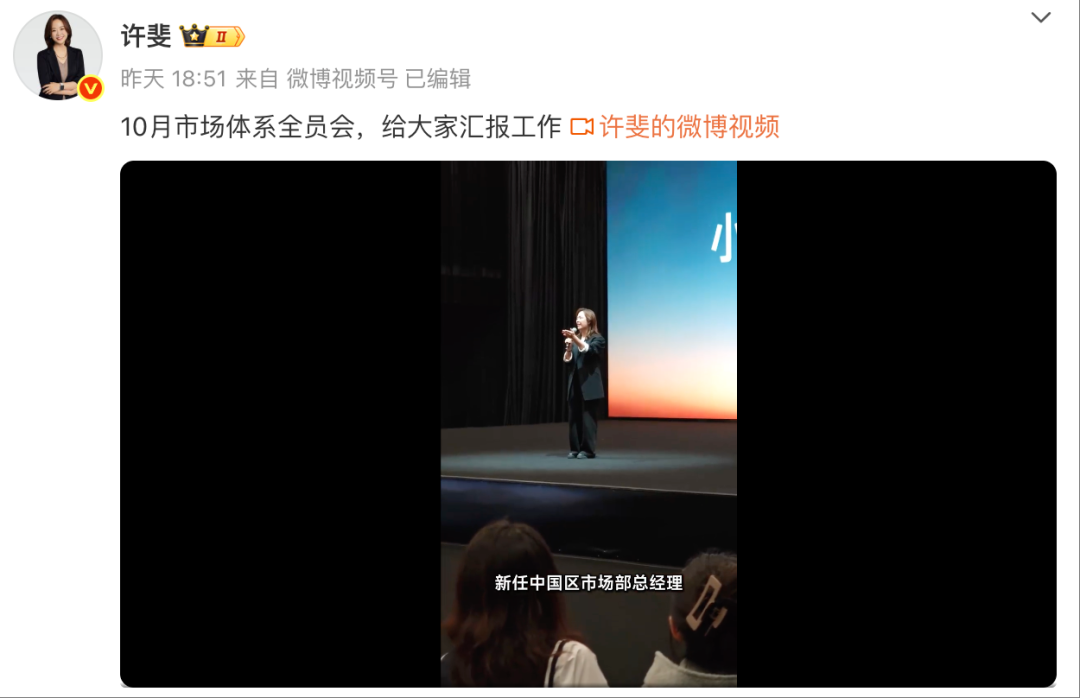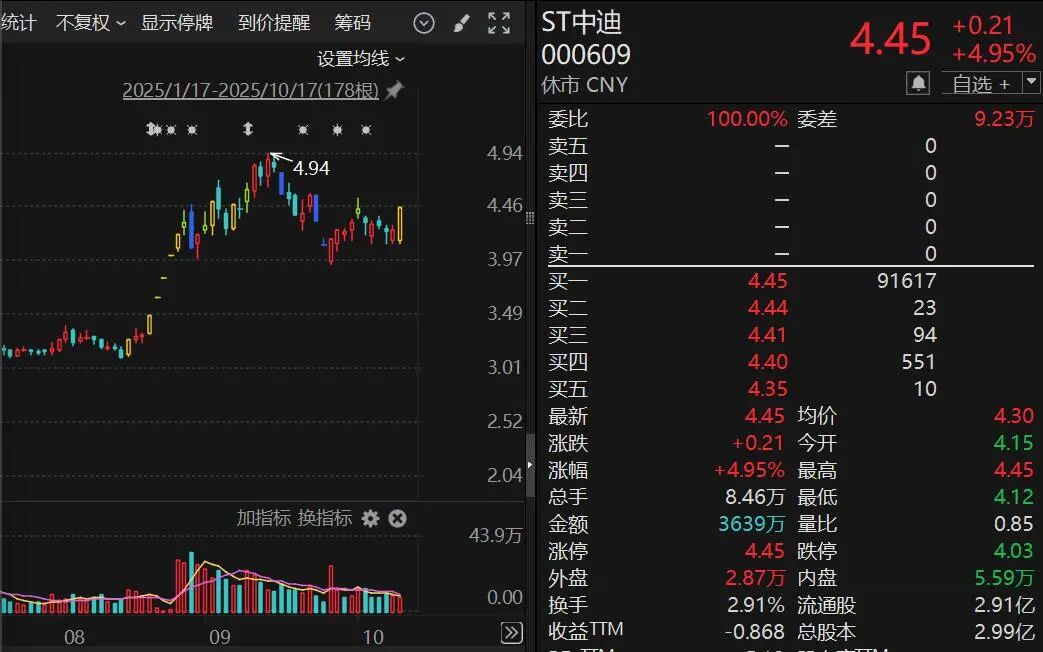马斯克人形机器人秀中国功夫引爆A股
马斯克展示人形机器人秀中国功夫引发A股市场热潮
10月4日,特斯拉公司首席执行官埃隆·马斯克在社交平台发布了一段该公司开发的人形机器人“擎天柱”学习功夫的视频。
视频显示,“擎天柱”正与专业人士学习功夫,它展示了用于自卫的武术技巧,且并非单纯模仿专业人士的动作,而是精准应对每个招式并进行反击。有网友提问“擎天柱”是由远程操控还是人工智能(AI)驱动的。马斯克回应称,“AI,而非遥控操作”。
“擎天柱”是特斯拉的人形机器人项目,数年前首次对外公布,而在过去一年中,该项目的重要性显著提升,也成为特斯拉更核心的关注焦点。马斯克日前表示,特斯拉正努力扩大“擎天柱”的规模化生产。在他看来,这款产品将成为特斯拉旗下最重要的产品。马斯克不仅从资金和营收角度强调“擎天柱”的重要性,还称其“无疑将成为有史以来最重要的产品”——因为这款机器人有望为人类生活带来革命性变革。
此前,特斯拉9月30日曾宣布,正在努力扩大人形机器人的规模,计划2025年底推出第三代,并在2026年开始量产。马斯克预计2030年前将年产100万台。
今年以来,人形机器人成为资本市场重点关注赛道。国内人形机器人公司,如优必选、智元、宇树等多家龙头公司获得了亿元级别订单。
人形机器人明星企业宇树科技的创始人、CEO王兴兴日前在第四届全球数字贸易博览会上发言称,宇树科技机器人算法今年已经历几次迭代,预计下半年将发布身高1.8米的人形机器人。
此外,众多机器人企业也动作不断。如傅利叶携第三代人形机器人GR-3C在2025上海工博会上完成首秀;开普勒机器人正式发布K2大黄蜂量产启动视频,宣告全球首款商业可售的混动架构人形机器人开始交付商业订单;在2025云栖大会上,由智元研发及普智(均普智能与智元的合资公司)生产的人形机器人远征A2正式亮相。
在A股市场,近期机器人概念反复活跃,截至9月30日,今年以来人形机器人概念股平均上涨83.6%,远远跑赢同期上证指数。年内涨幅翻倍的概念股多达25只。上纬新材、胜宏科技、震裕科技、卧龙电驱、安培龙等涨幅排在前五位。因智元机器人入主而备受关注的上纬新材,年内累计上涨1891.6%。
中信建投认为,通过复盘人形机器人指数相对收益变化,发现其主要受特斯拉机器人进展(例如性能迭代、硬件定型、量产指引)影响。板块从主题投资(聚焦硬件新方向)到量产预期(聚焦供应链确定性+硬件新方向),现阶段Gen3(特斯拉Optimus人形机器人的第三代产品)硬件定型及规模化量产在即,板块β持续向好。展望后续,Gen3发布将带来更明确的硬件定型方向和量产指引,将带来板块的历史性机遇。标的及方向上,产业链确定性和硬件变化新方向是核心方向,同时关注国产链应用落地新进展。预计机器人行情可持续至Q4及年底,其间将陆续看到应用落地、供应链量产及扩张等催化事件,板块具备行业背景支撑。
东方证券同样认为,在国内外人形机器人龙头公司的共同推动下,行业有望在明年进入量产阶段。站在量产的未来看今天,具备优秀制造和管理能力的零部件企业更加受益。